Màn hình sáng trên iPhone và iPad có thể hiển thị hình ảnh tuyệt đẹp trong điều kiện ánh sáng tốt. Tuy nhiên, trong môi trường thiếu sáng, chúng có thể gây khó chịu và mỏi mắt. Nếu bạn từng sử dụng điện thoại vào ban đêm, chắc chắn bạn sẽ hiểu màn hình sáng gây khó chịu như thế nào. May mắn thay, iPhone và iPad cung cấp tùy chọn Chế Độ Tối (Dark Mode) trên toàn hệ thống. Trong hướng dẫn này, Afropolitan Group sẽ giải thích chi tiết cách bật Chế Độ Tối trên iPhone và iPad một cách dễ dàng nhất.
Contents
Chế Độ Tối trên iOS và iPadOS hiển thị văn bản màu sáng trên nền tối hoặc đen. Điều này giúp giảm tác động của ánh sáng trắng và xanh, mang lại trải nghiệm xem thoải mái hơn trong bóng tối. Nếu bạn nhìn chằm chằm vào điện thoại trong thời gian dài, đặc biệt là vào ban đêm hoặc trong điều kiện ánh sáng yếu, hãy kích hoạt Chế Độ Tối để bảo vệ đôi mắt của bạn.
3 Cách Bật Chế Độ Tối Trên iPhone và iPad
Cách 1: Từ Ứng Dụng Cài Đặt (Settings)
Cách đầu tiên để sử dụng Chế Độ Tối trên iPhone là kích hoạt nó trong ứng dụng Cài đặt. Thao tác này sẽ thay đổi giao diện của toàn bộ hệ điều hành để mang lại trải nghiệm xem thoải mái hơn. Dưới đây là cách bật Chế Độ Tối trong Cài đặt:
- Trên iPhone của bạn, hãy mở ứng dụng Cài đặt và chuyển đến phần Màn hình & Độ sáng.
- Nhấn vào ô Tối trong phần “Giao diện”.
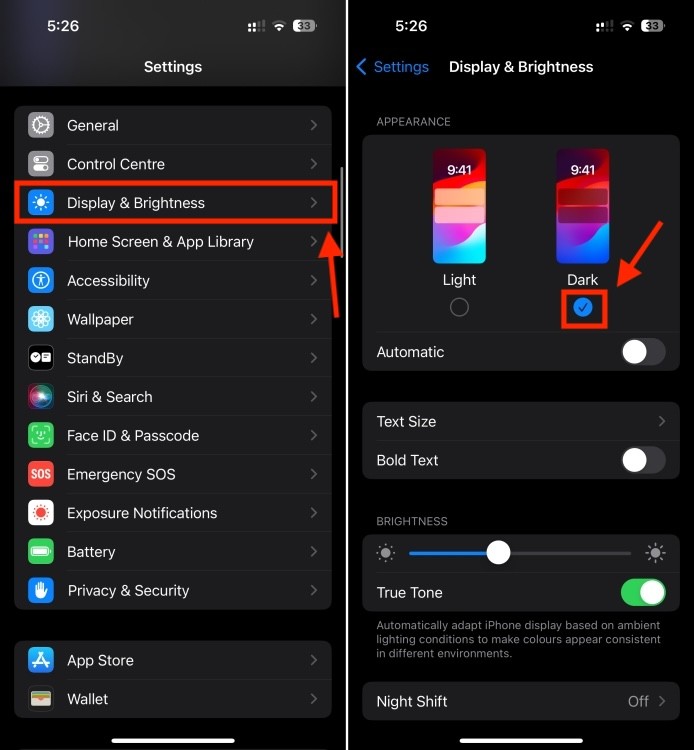 Cách bật Chế Độ Tối trong Cài đặt
Cách bật Chế Độ Tối trong Cài đặt
- Để tắt Chế Độ Tối, chỉ cần nhấn vào ô Sáng.
Thao tác này sẽ ngay lập tức áp dụng Chế Độ Tối trên toàn hệ thống, làm tối mọi thứ từ màn hình chính và hình nền đến các ứng dụng riêng lẻ như Cài đặt, Tệp, Safari, v.v. Các ứng dụng của bên thứ ba tương thích cũng sẽ cung cấp giao diện tối hơn, trong khi những ứng dụng khác sẽ tuân theo cài đặt chủ đề của chúng.
Cách 2: Từ Trung Tâm Điều Khiển (Control Center)
Trung Tâm Điều Khiển cung cấp cách thuận tiện và nhanh chóng nhất để bật/tắt Chế Độ Tối trên iPhone và iPad. Bạn không cần phải mày mò với bất kỳ cài đặt nào. Chỉ cần một vài thao tác và bạn đã hoàn tất. Dưới đây là cách bật Chế Độ Tối trên iOS/iPadOS:
- Từ Màn hình khóa hoặc Màn hình chính, hãy vuốt xuống từ góc trên bên phải để hiển thị Trung Tâm Điều Khiển.
- Tại đây, nhấn và giữ thanh trượt Độ sáng và nhấn vào Chế Độ Tối từ dưới cùng của màn hình.
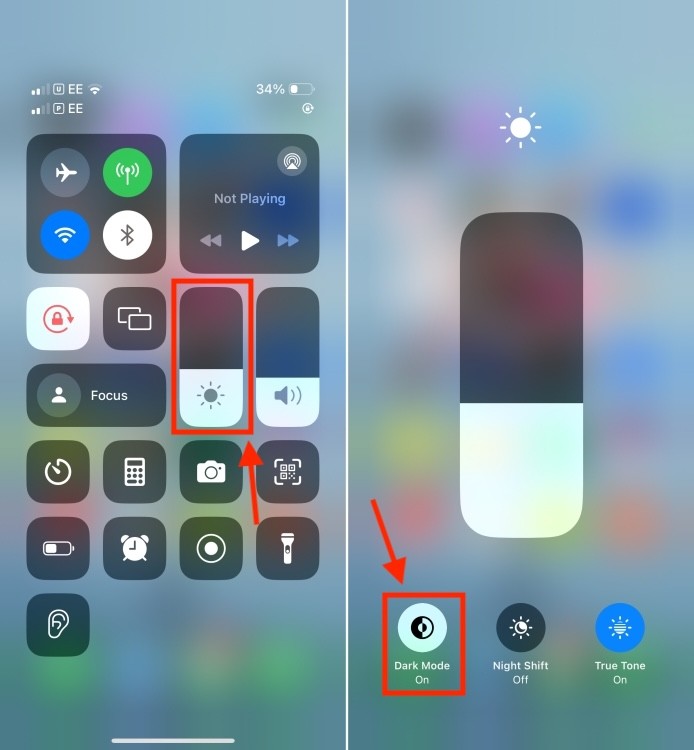 Chế Độ Tối trong Trung Tâm Điều Khiển
Chế Độ Tối trong Trung Tâm Điều Khiển
Thậm chí tốt hơn, bạn cũng có thể thêm biểu tượng Chế Độ Tối vào Trung Tâm Điều Khiển. Để thực hiện việc này, hãy đi tới Cài đặt > Trung Tâm Điều Khiển > Điều khiển khác và nhấn vào biểu tượng dấu cộng bên cạnh “Chế Độ Tối”. Thao tác này sẽ thêm ô Chế Độ Tối vào Trung Tâm Điều Khiển. Sau này, bạn có thể sử dụng ô này để bật/tắt Chế Độ Tối trong Trung Tâm Điều Khiển trên iPhone hoặc iPad của mình.
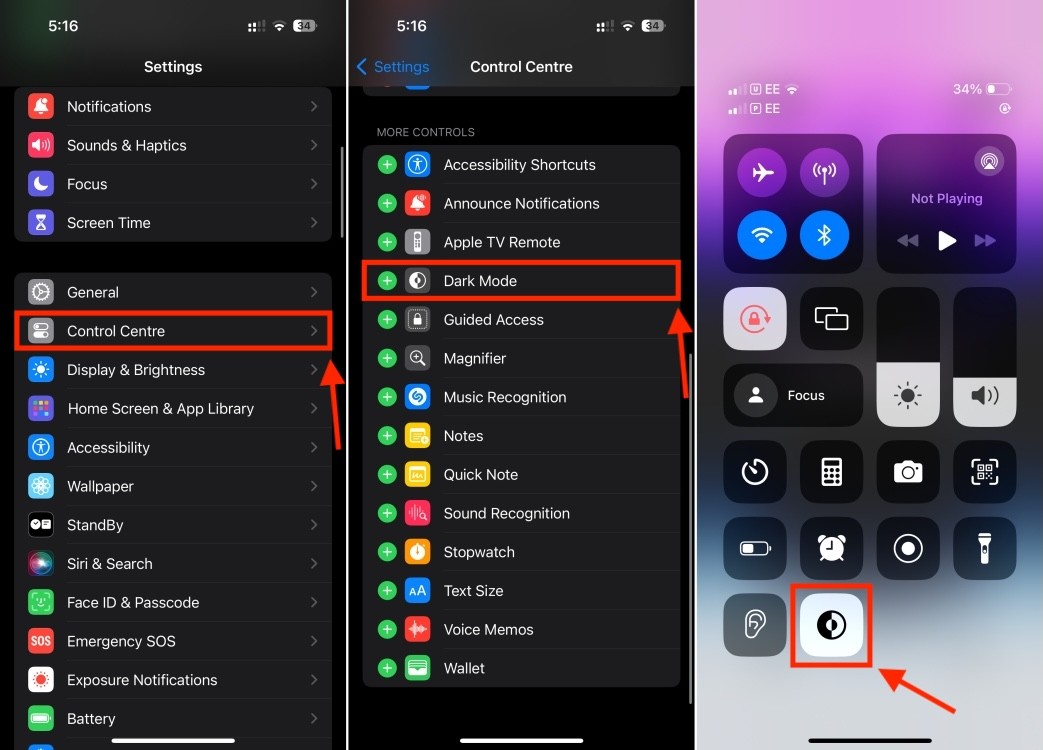 Thêm Chế Độ Tối vào Trung Tâm Điều Khiển
Thêm Chế Độ Tối vào Trung Tâm Điều Khiển
Cách 3: Sử Dụng Siri
Cuối cùng nhưng không kém phần quan trọng, bạn cũng có thể yêu cầu Siri bật Chế Độ Tối trên iPhone của mình.
Để bật Chế Độ Tối, hãy gọi Siri trên iPhone của bạn và nói điều gì đó như “Bật Chế Độ Tối”. Bạn sẽ ngay lập tức nhận được phản hồi “Đang chuyển sang Chế Độ Tối”. Đây là một trong những cách dễ nhất và nhanh nhất để bật Chế Độ Tối trên iPhone.
1. Chế Độ Tối có tác dụng gì đối với mắt?
Chế Độ Tối giúp giảm lượng ánh sáng xanh phát ra từ màn hình, từ đó giảm căng thẳng và mỏi mắt, đặc biệt khi sử dụng thiết bị trong điều kiện thiếu sáng.
2. Chế Độ Tối có tiết kiệm pin cho iPhone không?
Có, đối với các mẫu iPhone có màn hình OLED, Chế Độ Tối có thể giúp tiết kiệm pin đáng kể vì các pixel đen không tiêu thụ năng lượng.
3. Tại sao một số ứng dụng không chuyển sang Chế Độ Tối khi tôi bật nó trên hệ thống?
Điều này có thể do ứng dụng đó chưa được cập nhật để hỗ trợ Chế Độ Tối. Hãy kiểm tra xem có bản cập nhật nào cho ứng dụng đó không.
4. Tôi có thể tùy chỉnh lịch trình tự động bật/tắt Chế Độ Tối không?
Có, bạn có thể đặt lịch trình tùy chỉnh trong phần cài đặt Màn hình & Độ sáng để chỉ định thời gian bật và tắt Chế Độ Tối theo ý muốn.
5. Chế Độ Tối có ảnh hưởng đến chất lượng hiển thị màu sắc không?
Chế Độ Tối có thể làm thay đổi cách hiển thị màu sắc, nhưng nó thường không ảnh hưởng đáng kể đến chất lượng tổng thể của hình ảnh hoặc video.
6. Làm thế nào để biết ứng dụng nào hỗ trợ Chế Độ Tối?
Hầu hết các ứng dụng hiện đại đều hỗ trợ Chế Độ Tối. Bạn có thể kiểm tra bằng cách bật Chế Độ Tối trên hệ thống và xem ứng dụng có tự động chuyển sang giao diện tối không.
7. Có nên luôn bật Chế Độ Tối trên iPhone và iPad không?
Việc này tùy thuộc vào sở thích cá nhân và điều kiện sử dụng. Một số người thích sử dụng Chế Độ Tối liên tục, trong khi những người khác chỉ bật nó trong môi trường thiếu sáng để giảm mỏi mắt.
Tóm lại, việc bật Chế Độ Tối trên iPhone và iPad là một thao tác đơn giản nhưng mang lại nhiều lợi ích cho sức khỏe đôi mắt và trải nghiệm người dùng. Hãy thử nghiệm và tìm ra cách sử dụng phù hợp nhất với bạn nhé!
Bật Chế Độ Tối Tự Động Trên iPhone Như Thế Nào?
Điều thú vị là bạn cũng có thể cho phép iPhone tự động bật/tắt Chế Độ Tối dựa trên thời gian trong ngày (Hoàng hôn hoặc Bình minh). Ví dụ: bạn có thể yêu cầu iPhone sử dụng Chế Độ Sáng vào ban ngày và Chế Độ Tối vào ban đêm. Ngoài ra, bạn có thể chọn một lịch tùy chỉnh khi iPhone của bạn sẽ tự động bật và tắt Chế Độ Tối. Dưới đây là những gì bạn cần làm:
- Đi tới Cài đặt > Màn hình & Độ sáng và bật nút gạt Tự động.
- Theo mặc định, tùy chọn này sẽ lên lịch cho chủ đề Sáng cho đến khi mặt trời lặn và chủ đề Tối cho đến khi mặt trời mọc.
- Để đặt thời gian riêng cho chế độ tối, hãy chọn Tùy chọn và sau đó nhấn vào Lịch trình tùy chỉnh.
- Bây giờ, hãy đặt thời gian khác nhau để kích hoạt chế độ sáng và tối.
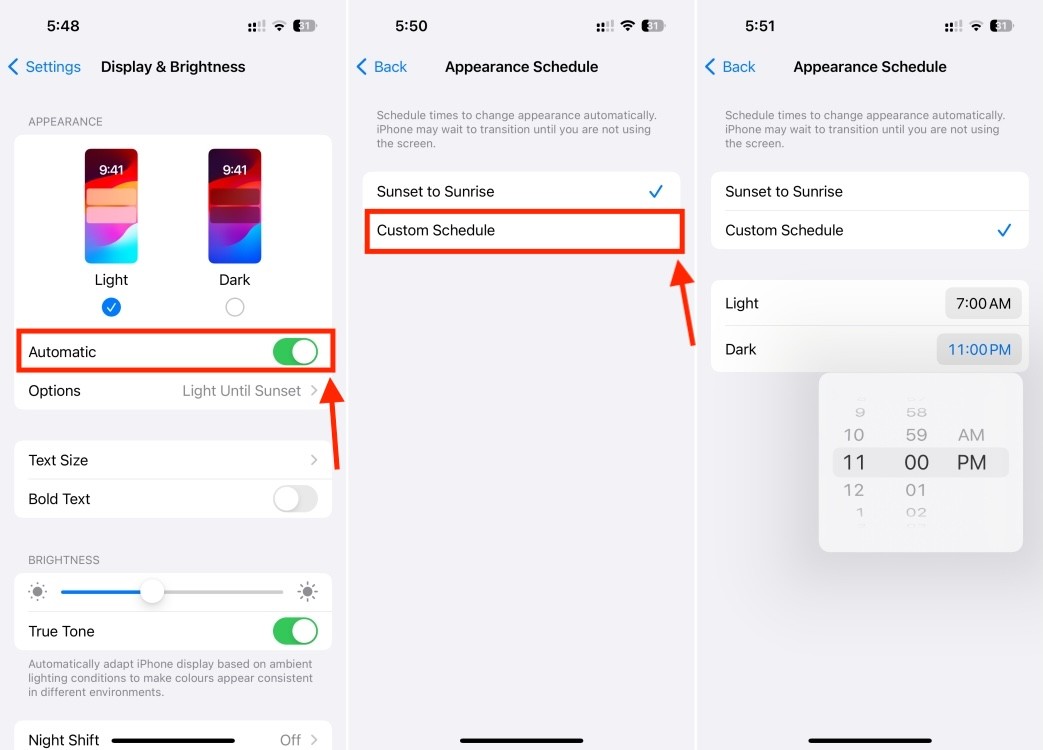 Đặt lịch tùy chỉnh
Đặt lịch tùy chỉnh
Nếu bạn đặt 7:00 sáng cho Chế Độ Sáng và 11:00 tối cho Chế Độ Tối, iPhone của bạn sẽ tự động chuyển sang chế độ tối từ 11:00 tối đến 7:00 sáng.
